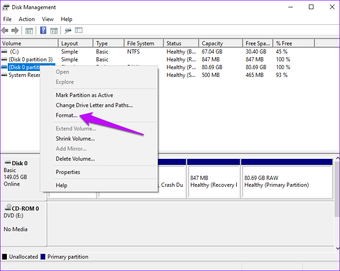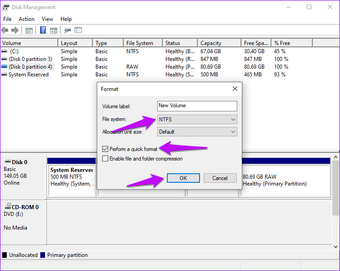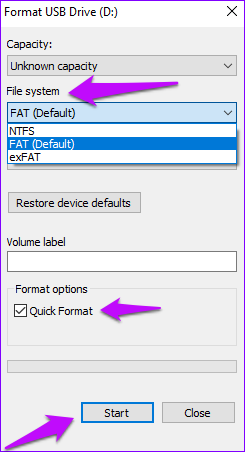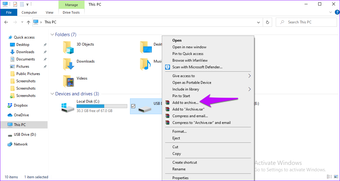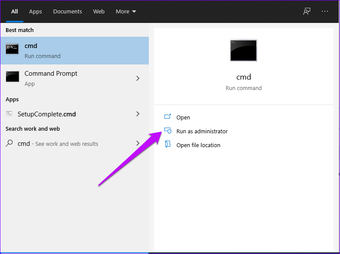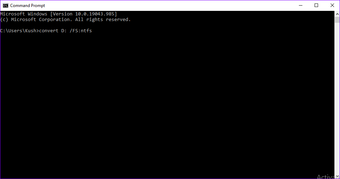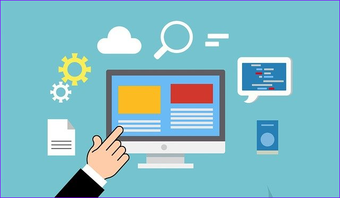Sistem storan pada komputer anda dapat menyokong saiz fail yang berbeza. Begitulah dengan mudah pemindahan fail antara pemacu dalaman dan luaran. Tetapi sesekali, anda akan mendapat ralat mengatakan fail terlalu besar untuk disalin semasa memindahkan beberapa fail. Sekiranya anda mengalami ralat’fail terlalu besar untuk sistem fail tujuan’, cuba perbaiki ini.
![]()

Sekiranya anda memindahkan fail yang lebih besar daripada 4GB dan pemacu USB anda menggunakan sistem fail FAT32, ralat itu mungkin akan muncul. Juga, memindahkan fail yang lebih besar daripada fail 2GB melalui sistem fail FAT16 dapat menyebabkan kesalahan. Itu berlaku kerana FAT32 dan FAT16 dapat menangani maksimum 4GB dan 2GB masing-masing daripada
Berikut adalah penyelesaian yang boleh anda jalankan yang harus anda cuba selesaikan kesalahan’fail terlalu besar untuk sistem fail tujuan’pada Windows 10.
Catatan: Sebilangan besar pembetulan ini akan menghapus data dari storan anda. Oleh itu, kami mengesyorkan mengambil sandaran data anda terlebih dahulu.
1. Format Penyimpanan ke NTFS Menggunakan Pengurusan Cakera
Sebahagian besar sistem Windows menggunakan penyimpanan NTFS. Tetapi semasa memindahkan fail ke peranti USB dengan sistem fail FAT32 atau FAT16. Untuk menyelesaikan masalah ini, anda boleh memformat menyokong penyimpanan besar , jadi ia menyokong fail penyimpanan yang besar , jadi ia menyokong fail penyimpanan besar , Inilah cara anda boleh menggunakan pengurusan cakera untuk mengubah sistem fail.
Langkah 1: Tekan kekunci Windows + R untuk membuka kotak dialog Jalankan.
Langkah 2: Taip diskmgmt.msc untuk mengakses tetingkap pengurusan cakera.
![]()

Langkah 3: < Klik kanan pada pemacu yang memerlukan perubahan dan tekan Format.
![]()
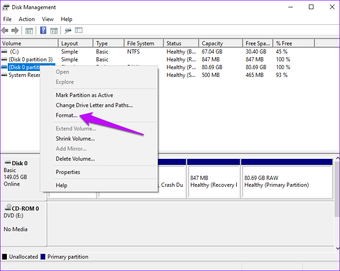
Langkah 4: Pada sistem fail, pilih NTFS. Tatal ke bawah dan periksa Lakukan format cepat, kemudian selesaikan proses dengan menekan OK.
![]()
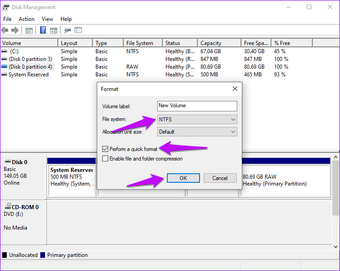
2. Tukar Sistem Fail FAT32 ke NTFS Menggunakan Penjelajah Fail
Sistem terbina dalam Windows membolehkan anda menukar fail menjadi NTFS atau exFAT. Sistem fail ini menyokong fail yang lebih besar dan oleh itu sesuai untuk pindah
> 1: Tekan kekunci Windows + E untuk membuka File Explorer dan pilih PC ini dan cari fail yang ingin anda ubah
Langkah 2: Klik kanan padanya dan pilih Format.
![]()

Langkah 3: Luaskan pilihan sistem Fail dan pilih NTFS. Periksa pilihan format Pantas dan klik Mula.
![]()
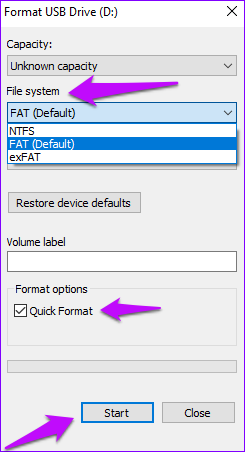
Langkah 4: Tunggu proses selesai dan kemudian pindahkan fail anda.
3. Kompres dan Pisahkan Fail Besar
Memampatkan atau membelah fail besar akan memungkinkan anda memindahkan fail tersebut. Untuk meminimumkan fail besar , ikuti langkah-langkah berikut: 1 <
![]()
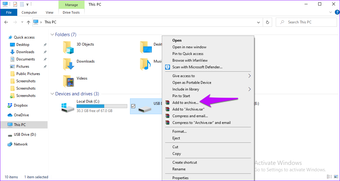
Langkah 2: Cari pilihan Split to volume, byte dan masukkan saiz fail maksimum yang anda mahu gunakan.
Langkah 3: Tekan OK dan proses pemampatan akan bermula.
![]()

4. Gunakan Prompt Perintah untuk Menukar Fail FAT32
Menggunakan arahan arahan membolehkan anda menukar fail tanpa 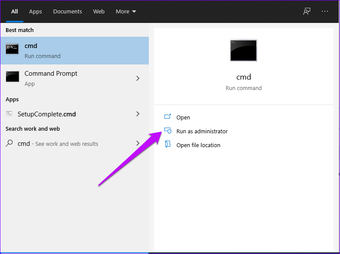
Langkah 2: Jenis tukar D:/FS: ntfs dengan D menjadi nama pemacu yang anda mahu tukar. Tekan enter untuk memulakan imbasan.
![]()
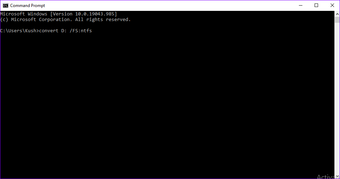
Setelah proses selesai, sahkan bahawa sistem fail sekarang membaca NTFS. Kemudian, jika fail telah ditukar, pindahkan fail ke pemacu sasaran.
5. Gunakan Penyimpanan Alternatif
![]()
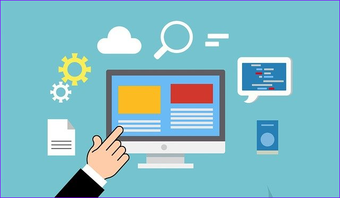
Sekiranya semuanya gagal, pertimbangkan untuk menukar storan anda. Sebagai contoh, jika pemacu USB semasa mempunyai sistem fail FAT32, maka menukarnya ke storan NTFS dapat menyelesaikan masalah tersebut. Sekali lagi, ia bergantung pada ukuran fail.
Sebagai alternatif, pertimbangkan pilihan penyimpanan dalam talian lain seperti Cloud. Awan adalah platform penyimpanan yang sangat baik yang menyokong semua jenis fail. Hal ini juga dapat diakses pada berbagai sistem operasi dan perangkat.
Memindahkan Fail Besar
Anda dapat memindahkan fail besar walaupun beroperasi pada sistem fail FAT32 atau FAT16. Pemformatan atau pemisahan fail yang sederhana akan memastikan fail tersebut serasi dengan sistem pemindahan Windows 10. Di samping itu, ia menyelesaikan kesalahan’fail terlalu besar untuk sistem fail tujuan’.
Terakhir dikemas kini pada 9 Ogos 2021
Artikel di atas mungkin mengandungi pautan afiliasi yang membantu menyokong Guiding Tech. Walau bagaimanapun, ia tidak menjejaskan integriti editorial kami. Kandungannya tetap tidak berat sebelah dan sahih.